Sony A6000’in wifi var mı
Kamera ve akıllı telefon arasında bir Wi-Fi bağlantısı kuramıyorum
Sayfa içeriği yüklendi
Sony A6000 WiFi Bağlantısı
El Capitan ile WiFi ve MacBook Pro ile Sony A6000 kameram var. Kamerayı WiFi kullanarak bağlamaya çalıştığımda bağlanır, ancak başarısız olur. Tavsiye edilen tüm ayarları kullandım ama yine de bağlanmayacak. Burada kimse yardım edebilir mi lütfen.
Daha az göster
MacBook Pro, iOS 5.1.1
Yayınlanan 23 Nis 2016 14:45
Bana da cevap ver (54) Ben de ben de (54) ben de ben
Tüm yanıtlar
Yükleme Sayfası İçeriği
Sayfa içeriği yüklendi
Kullanıcı Seviyesi: Seviye 10
210.393 puan
Sony destek sitesine gittin mi?
Nasıl çalışması gerektiği hakkında bize yeterince bilgi vermiyorsun.
Daha az göster
Kullanıcı Seviyesi: Seviye 1
WiFi kullanılarak bağlandıktan sonra, görüntüleri kameradan Mac’e aktarması gerekiyor, ancak. Sony’nin gerektirdiği tüm yazılımlar Mac’imde ve kurulum.
Daha az göster
Kullanıcı Seviyesi: Seviye 1
Evet Sony sitesinde de bulundu ama henüz şans yok.
Daha az göster
Kullanıcı Seviyesi: Seviye 1
İmkansız .. Birkaç kez kendimi denedim.. Çıldırtıcı .
Tüm adımları izledi ve sadece bağlanmayacak.. Burada yalnız olduğumuzu sanmıyorum
10’a kadar bir Sony gibi görünüyor.11 Sorun.. 10 için yamalar ve güncellemelerle ilgili sorun vardı.10
10 yaşındaysan düşün.11 Yakında hiçbir zaman bağlanmayacak.
Sony sitesinde neredeyse hiç bilgi yok gibi görünüyor, avlanacağım ve sonuçları yayınlayacağım..
Herhangi biri işe alırsa.. bilmemize izin ver!
PS Wifi yönlendiriciye bağlanabilirim sorun yok, benim ürün yazılımını güncellemek için kabloyla bağlanmayacak veya uygulamaları indiremiyorum
Daha az göster
Kullanıcı Seviyesi: Seviye 1
Kimse hala bu konuyu takip edip etmediğini bilmiyorum, ama aynı sorunu yaşadım ve şimdi çalışıyor, bu yüzden yaptığımı paylaşmayı düşündüm.
İşletim sistemim Sierra, bu yüzden yükseltmediyseniz El Capitan için işe yarayıp yaramadığından emin değilim, ama yaptığım tek şey “PMCA Downloader” ı (PCMA: PlayMemories Kamera Uygulaması) silmekti. Dosyayı Macintosh HD> Kütüphane> İnternet eklentilerinden bulabilirsiniz. Ne yaptığını bilmiyordum, bu yüzden sildim ve wifi transferi işe başladı.
Bundan önce, Sony Teknik Servis Japonya ile birçok kez temasa geçtim ve bana söyledikleri tek şey yönlendiricimin soruna neden olmasıydı ve bu oldukça işe yaramazdı.
Kamera ve akıllı telefon arasında bir Wi-Fi bağlantısı kuramıyorum.
Önemli: Bu makale yalnızca belirli ürünler ve/veya işletim sistemleri için geçerlidir. Kontrol et Uygulanabilir ürünler ve kategoriler Bu adımlara başlamadan önce bu makalenin bölümü.
Aşağıdaki adımları kontrol edin.
NOT: Wi-Fi aracılığıyla kamera ve akıllı telefonu (Android akıllı telefon/tablet veya iPhone/iPad) bağlamak için Görüntüleme kenarı mobil Uygulama (PlayMemories mobil halefi) gereklidir.
- Uygulamanın ve kameranın en son sürümünü kullanın’S Sistem Yazılımı. NOT: Uygulamanın en son sürümü şu adreste bulunabilir Imaging Edge mobil indir İnternet sitesi. Kameranın sistem yazılımının ayrıntıları için, her ürünün destek sayfasına bakın.
- Kameranızı ve akıllı telefonunuzu kapatın.
- Pil paketini ve bellek kartını kameradan çıkarın ve ardından yeniden kullanın. NOT:
- Kameraya kaydedilebilir bir bellek kartı doğru bir şekilde yerleştirilmezse, kamera Wi-Fi ile bağlanamayabilir.
- Bellek kartının yönünü ve ön/arkasını onayladıktan sonra bellek kartını doğru şekilde eklediğinizden emin olun.
- Kameranızı ve akıllı telefonunuzu açın.
- Kameranın ve akıllı telefonun her LCD ekranında Wi-Fi’nin etkinleştirildiğini kontrol edin. Wi-Fi etkinleştirildiğinde, ekranda bir Wi-Fi işareti görüntülenir. NOT: LCD ekranında bir uçak işareti görüntülendiğinde, uçak modu etkinleştirilir. Bu durumda, bir Wi-Fi bağlantısı yapamazsınız. Uçak modunu devre dışı bırakın. İşlem yöntemi hakkında ayrıntılar için, ürünle birlikte verilen kılavuza bakın.
- Başlamak Görüntüleme kenarı mobil Akıllı telefona yüklü uygulama. Nasıl kurulacak ve çalıştırılacağı için Nasıl kullanılır I’in bölümüMaging Edge Mobile İnternet sitesi. NOT: Bir iPhone kullanıyorsanız, dokunun Ayarlar Wi-Fi’yi açmak için. Ardından, Wi-Fi ile kamera ile bağlantı kurmak için kameranın SSID’sini seçin ve etkinleştirin Görüntüleme kenarı mobil.
- Kamera ayarları modelinize bağlı olarak farklılık gösterebilir. Kamera modelinizi seçin Uzaktan çekim Kameranızı ve akıllı telefonunuzu bağlama prosedürünü onaylamak için sayfa.
- Kamera ayarını sıfırlayın ve semptomun gelişip gelişmediğini kontrol edin. İşlem yöntemi hakkında ayrıntılar için, ürünle birlikte verilen kılavuza bakın.
Lütfen bu videoyu izlemek için YouTube çerezlerini kabul edin
Aşağıdaki çerez tercihlerinize erişin ve ‘işlevsel’ bölümün altındaki YouTube çerezini açtığınızdan emin olun.
İnceleme: Sony A6000
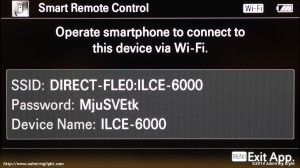

Herhangi bir yeni aynasız kamera gibi, A6000 yerleşik Wi-Fi bağlantısına sahiptir ve olağan özelliklere ve Sony dünyasına özgü birkaç şeye sahiptir. A6000, fotoğrafları akıllı telefonunuza, tabletinize veya bilgisayarınıza aktarabilir ve bunu minimum yaygaralarla yapar. Telefonum WiFi ağını öğrendikten sonra, görüntüleri telefona aktarmak ve hemen paylaşmak veya düzenlemek çok hızlı ve kolaydı. Sony PlayMemories uygulamasını, kamera ve telefonum arasındaki dosyaların kolay aktarımını kolaylaştırarak yararlı bir ek olarak buldum.
Kamera ve akıllı telefon arasında bir Wi-Fi bağlantısı kuramıyorum
Sayfa içeriği yüklendi
Sony A6000 WiFi Bağlantısı
El Capitan ile WiFi ve MacBook Pro ile Sony A6000 kameram var. Kamerayı WiFi kullanarak bağlamaya çalıştığımda bağlanır, ancak başarısız olur. Tavsiye edilen tüm ayarları kullandım ama yine de bağlanmayacak. Burada kimse yardım edebilir mi lütfen.
Daha az göster
MacBook Pro, iOS 5.1.1
Yayınlanan 23 Nis 2016 14:45
Bana da cevap ver (54) Ben de ben de (54) ben de ben
Tüm yanıtlar
Yükleme Sayfası İçeriği
Sayfa içeriği yüklendi
Kullanıcı Seviyesi: Seviye 10
210.393 puan
Sony destek sitesine gittin mi?
Nasıl çalışması gerektiği hakkında bize yeterince bilgi vermiyorsun.
Daha az göster
Kullanıcı Seviyesi: Seviye 1
WiFi kullanılarak bağlandıktan sonra, görüntüleri kameradan Mac’e aktarması gerekiyor, ancak. Sony’nin gerektirdiği tüm yazılımlar Mac’imde ve kurulum.
Daha az göster
Kullanıcı Seviyesi: Seviye 1
Evet Sony sitesinde de bulundu ama henüz şans yok.
Daha az göster
Kullanıcı Seviyesi: Seviye 1
İmkansız .. Birkaç kez kendimi denedim.. Çıldırtıcı .
Tüm adımları izledi ve sadece bağlanmayacak.. Burada yalnız olduğumuzu sanmıyorum
10’a kadar bir Sony gibi görünüyor.11 Sorun.. 10 için yamalar ve güncellemelerle ilgili sorun vardı.10
10 yaşındaysan düşün.11 Yakında hiçbir zaman bağlanmayacak.
Sony sitesinde neredeyse hiç bilgi yok gibi görünüyor, avlanacağım ve sonuçları yayınlayacağım..
Herhangi biri işe alırsa.. bilmemize izin ver!
PS Wifi yönlendiriciye bağlanabilirim sorun yok, benim ürün yazılımını güncellemek için kabloyla bağlanmayacak veya uygulamaları indiremiyorum
Daha az göster
Kullanıcı Seviyesi: Seviye 1
Kimse hala bu konuyu takip edip etmediğini bilmiyorum, ama aynı sorunu yaşadım ve şimdi çalışıyor, bu yüzden yaptığımı paylaşmayı düşündüm.
İşletim sistemim Sierra, bu yüzden yükseltmediyseniz El Capitan için işe yarayıp yaramadığından emin değilim, ama yaptığım tek şey “PMCA Downloader” ı (PCMA: PlayMemories Kamera Uygulaması) silmekti. Dosyayı Macintosh HD> Kütüphane> İnternet eklentilerinden bulabilirsiniz. Ne yaptığını bilmiyordum, bu yüzden sildim ve wifi transferi işe başladı.
Bundan önce, Sony Teknik Servis Japonya ile birçok kez temasa geçtim ve bana söyledikleri tek şey yönlendiricimin soruna neden olmasıydı ve bu oldukça işe yaramazdı.
Kamera ve akıllı telefon arasında bir Wi-Fi bağlantısı kuramıyorum.
Önemli: Bu makale yalnızca belirli ürünler ve/veya işletim sistemleri için geçerlidir. Kontrol et Uygulanabilir ürünler ve kategoriler Bu adımlara başlamadan önce bu makalenin bölümü.
Aşağıdaki adımları kontrol edin.
NOT: Wi-Fi aracılığıyla kamera ve akıllı telefonu (Android akıllı telefon/tablet veya iPhone/iPad) bağlamak için Görüntüleme kenarı mobil Uygulama (PlayMemories mobil halefi) gereklidir.
- Uygulamanın ve kameranın en son sürümünü kullanın’S Sistem Yazılımı. NOT: Uygulamanın en son sürümü şu adreste bulunabilir Imaging Edge mobil indir İnternet sitesi. Kameranın sistem yazılımının ayrıntıları için, her ürünün destek sayfasına bakın.
- Kameranızı ve akıllı telefonunuzu kapatın.
- Pil paketini ve bellek kartını kameradan çıkarın ve ardından yeniden kullanın. NOT:
- Kameraya kaydedilebilir bir bellek kartı doğru bir şekilde yerleştirilmezse, kamera Wi-Fi ile bağlanamayabilir.
- Bellek kartının yönünü ve ön/arkasını onayladıktan sonra bellek kartını doğru şekilde eklediğinizden emin olun.
- Kameranızı ve akıllı telefonunuzu açın.
- Kameranın ve akıllı telefonun her LCD ekranında Wi-Fi’nin etkinleştirildiğini kontrol edin. Wi-Fi etkinleştirildiğinde, ekranda bir Wi-Fi işareti görüntülenir. NOT: LCD ekranında bir uçak işareti görüntülendiğinde, uçak modu etkinleştirilir. Bu durumda, bir Wi-Fi bağlantısı yapamazsınız. Uçak modunu devre dışı bırakın. İşlem yöntemi hakkında ayrıntılar için, ürünle birlikte verilen kılavuza bakın.
- Başlamak Görüntüleme kenarı mobil Akıllı telefona yüklü uygulama. Nasıl kurulacak ve çalıştırılacağı için Nasıl kullanılır I’in bölümüMaging Edge Mobile İnternet sitesi. NOT: Bir iPhone kullanıyorsanız, dokunun Ayarlar Wi-Fi’yi açmak için. Ardından, Wi-Fi ile kamera ile bağlantı kurmak için kameranın SSID’sini seçin ve etkinleştirin Görüntüleme kenarı mobil.
- Kamera ayarları modelinize bağlı olarak farklılık gösterebilir. Kamera modelinizi seçin Uzaktan çekim Kameranızı ve akıllı telefonunuzu bağlama prosedürünü onaylamak için sayfa.
- Kamera ayarını sıfırlayın ve semptomun gelişip gelişmediğini kontrol edin. İşlem yöntemi hakkında ayrıntılar için, ürünle birlikte verilen kılavuza bakın.
Lütfen bu videoyu izlemek için YouTube çerezlerini kabul edin
Aşağıdaki çerez tercihlerinize erişin ve ‘işlevsel’ bölümün altındaki YouTube çerezini açtığınızdan emin olun.
İnceleme: Sony A6000
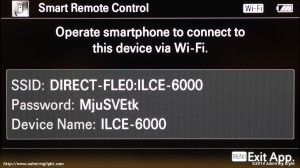

Herhangi bir yeni aynasız kamera gibi, A6000 yerleşik Wi-Fi bağlantısına sahiptir ve olağan özelliklere ve Sony dünyasına özgü birkaç şeye sahiptir. A6000, fotoğrafları akıllı telefonunuza, tabletinize veya bilgisayarınıza aktarabilir ve bunu minimum yaygaralarla yapar. Telefonum WiFi ağını öğrendikten sonra, görüntüleri telefona aktarmak ve hemen paylaşmak veya düzenlemek çok hızlı ve kolaydı. Sony PlayMemories uygulamasını zaman zaman biraz lapa lapa buldum ve sık sık uygulamayı yüklemem, sonra çıkmam, sonra uygulamayı yeniden yüklemem gerekiyordu, bundan sonra kamera hemen görüntüyü gönderecekti. Bu şeylerin uygulama tarafında daha fazla bir sorun gibi görünüyor, ama’dikkat çekmeye değer.
A6000’de eksik olan bir şey, kameradaki ham dosyaları çeşitli JPEG ayarlarına dönüştürme yeteneğidir. Bir mobil cihaza ham dosya gönderdiğinizde, kamera, yakalama ayarları ne olursa olsun, değiştirme seçeneği olmayan bir JPEG oluşturur. Bu, Fuji ve Olympus gibi şirketler tarafından sağlanan, her ikisi de beyaz dengeyi, pozlamayı, jpeg ton eğrilerini ve daha fazlasını mobil cihazınıza göndermeden önce mükemmel ham dönüşüm özelliklerinin aksine. Sony’S Wi-Fi uygulaması, sabit bir bağlantı veya telefon tabanlı bir günlük yoluyla dosyalarınıza GPS verilerini kaydetmenin herhangi bir yolundan yoksundur. Ben şahsen yapmam’t Bu özelliği kullanın, bu işlevselliği isteyen birçok atıcı biliyorum.

A6000, oldukça yetkin bir uzaktan çekim işlevine sahiptir ( “Akıllı uzaktan kumanda” App), kamera beslemesinin canlı bir görünümünü sağlar ve odak noktası, deklanşör hızını, diyaframı, ISO’yu, pozlama telafisini ve birkaç şeyi ayarlamanızı sağlar. Bir güç zoom lensiniz varsa,’Hatta (çok yavaş) zoom ayarını ayarlamanıza izin veriyorum. Uzaktan çekim işlevi oldukça iyi çalışır ve uzaktan çekim yaparken ihtiyacınız olan işlevlerin çoğuna erişim sağlar. BT’Yine de mükemmel bir şekilde uygulanmadı. Uzaktan çekim yaparken süreç oldukça yavaş. Odak noktasını ayarlamak laggy ve çekimi yapmak da biraz laggy. Odak noktasını ayarladığınızda, ‘onaylamak’ Maruz kalma kontrollerinden herhangi biri aktif olmadan önce ekrandaki odak noktası. Bu çok gereksiz bir adım. Ayrıca, kameranın her çekimden sonra görüntüyü telefonunuza kopyalamasını istiyorsanız, tekrar çekim yapmadan önce bu görüntünün indirilmesini beklemelisiniz. Bu ayarı kapalı olsa bile, başka bir çerçeve çekmeden önce her çekimden sonra yaklaşık 1 saniyelik bir gecikme var. Eğer sen’İçinde bulunduğunuz bir görüntüyü ayarlamak için bu özelliği kullanın,’oldukça yararlı, ama’o belirleyici anı yakalama umuduyla bir kamerayı uzaktan yerleştirmek için biraz fazla yavaş.
PlayMemories Camera App Store
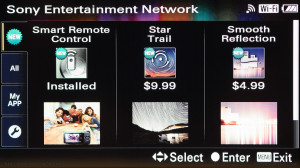
A6000’in (ve diğer Sony kameralarının) sahip olduğu bir özellik biraz benzersiz olan, yeni işlevselliği etkinleştirmek için kamera için yeni uygulamalar satın almanızı sağlayan Sony PlayMemories Camera App Store. Artı tarafta, bu, kameranızı genişletmek için yeni ve sağlam özelliklere erişim sağlar’S yeteneği. Aşağı tarafta, biraz para kapmak gibi geliyor, çünkü bu uygulamaların çoğu, kameranın muhtemelen başlamak için pişirilmesi gereken işlevselliği sağlamak için her biri 5 ila 10 dolar arasında ödeme yapmayı gerektiriyor. Yine de’Bu özellikleri kolayca almasını isteyen kullanıcıların izin verirken kameranın maliyetini düşük tutmanın bir yolu.
Bazı uygulamalar bazı sevimsiz filtrelere izin verir ve bence bunlar, yaptıkları şey için son derece pahalıdır. BEN’D Bu tür filtre efektlerini isteyen çoğu insanın akıllı telefonlarına bir görüntü atacağını ve resimlerine efekt eklemek için çok daha güçlü ve kullanımı kolay uygulamalar kullanacağını hayal edin. Ancak, diğer bazı uygulamalar ciddi atıcı için genişletilmiş işlevsellik sunuyor. BEN’daha popüler uygulamalardan birinin ‘zaman atlama’ Kameraya çok sağlam bir aralık göstergesi ekleyen uygulama, görüntülerin otomatik olarak montajı ile birlikte, istenirse bir zaman atlama filmine. Muhtemelen sonunda bu uygulamayı satın alacağım’Olması son derece güzel bir özellik elde etmenin ucuz bir yolu.
App Store’u kullanma genel deneyimi biraz tıknaz (özellikle hesabınızı ilk ayarladığınızda), ancak dokunmatik olmayan bir cihazın çalışmasını bekleyebileceğiniz kadar çalışır. Mağaza, kameranın dokunmatik ekranı olsaydı çok daha akıcı olacak bir alandır.
Diğer önemli özellikler
A6000, özellikle düşük fiyat göz önüne alındığında çok tam özellikli bir kameradır. A6000, tek atış veya sürekli atış parantezlemesine izin veren mükemmel bir pozlama parantezleme moduna sahiptir, bu da 3 ila 5 karemi saniyede 11 kare patlama hızında sallar. 0’a kadar 5 çerçeve oluşturabilirsiniz.7 eV ayrı veya 3’e kadar 3 kare.0 eV ayrı. Genellikle 3 kare için 2 eV kullanıyorum, bu neredeyse her sahneyi kapsayacak kadar yeterli.
Kamera’S self zamanlayıcısı, her zamanki 10 saniyelik veya 2 saniyelik zamanlayıcıyı sunmanın yanı sıra, zamanlayıcı gittikten sonra üç veya beş atış yaparak ayarlanabilir, bu da hoş bir dokunuş.
A6000 tipik ‘sahne’ asla kullanmadığım modlar ve şimdi standartları ‘Panorama Süpürme’ Bir dizi fotoğraf çeken ve kameraya diken mod. A6000, bu özellikle iyi bir iş çıkarıyor, ancak clacking deklanşörü her zaman bu özelliği pratikte kullanarak nefret ediyor ve siz’Bireysel çerçeveleri dikkatlice alırsanız ve daha sofistike yazılım kullanarak dikiş yaparsanız daha iyi bir dikiş elde edeceğim.
Bir özellik değil, bir zarar: A6000, Sony ile son bir eğilimi sürdürüyor ve’kamera ile gerçek bir harici pil şarj cihazı tedarik etmiyor. Bunun yerine, tüm pil şarjı, kamerayı USB kablosu üzerinden bağlayarak (ve USB için Duvar Şarj Cihazı) gerçekleştirilmelidir. yapabilirim’t USB Duvar Şarj Cihazının maliyetinin özel bir harici pil şarj cihazından önemli ölçüde daha az olduğunu hayal edin, ancak bu, değiştirilebilir bir lens kamerasında affedilemez. A6000’deki pil ömrü, çoğu küçük aynasız kamera için tipiktir, yani bir şarjdan yaklaşık 350-400 çekim elde edersiniz. Bu nedenle, ikinci bir pil çok iyi bir fikirdir. Harici bir şarj cihazı olmadan, pilinizi şarj edebilir veya kameranızı kullanabilirsiniz… her ikisi de asla. Sony, şarj cihazlarını yaklaşık 50 $ karşılığında satıyor, ancak üçüncü taraf şarj cihazları çok daha azına sahip olabilir. BEN’D satın alma işleminin bir parçası olarak şarj cihazı için bütçe’Benim görüşüme göre biraz önemli. Utanç sana, Sony bu şekilde tüketicileri doldurmak için.
Sony A6000’in wifi var mı
Reddit ve ortakları size daha iyi bir deneyim sağlamak için çerezleri ve benzer teknolojileri kullanır.
Tüm çerezleri kabul ederek, hizmetlerimizi ve sitemizi sunmak ve sürdürmek, Reddit’in kalitesini iyileştirmek, Reddit içeriğini ve reklamcılığı kişiselleştirmek ve reklamların etkinliğini ölçmek için çerezleri kullanmamızı kabul edersiniz.
Reddit, gerekli olmayan çerezleri reddederek, platformumuzun uygun işlevselliğini sağlamak için belirli çerezleri kullanabilir.
Daha fazla bilgi için lütfen çerez bildirimize ve Gizlilik Politikamıza bakın .
Reddit uygulamasını alın
Uygulamayı şimdi indirmek için bu QR kodunu tarayın
Veya uygulama mağazalarında kontrol edin
R/Sonyalpha
R/Sonyalpha
Reddit’in en popüler kamera markasına özgü alt bölüm! Biz Sony Alpha Markası ve İlgili Gear kullanıcılarından oluşan gayri resmi bir topluluğuyuz: Sony E Mount, Sony A Mount, Legacy Minolta kameraları, RX kameraları, lensler, flaşlar, Photoshare ve tartışma.
Çevrimiçi üyeler
lmcinnis9 tarafından
Sony A6000’den fotoğraf aktarmanın en iyi yolu? WiFi transferi ile kalite?
Merhaba! Öncelikle muhtemelen çok sorulan ve temel bir soru için özür dilerim. Sorum, Sony A6000’imden ve Lightroom’a fotoğraf çekmenin en iyi yolu nedir?? Bunu yapmanın şu anki yolu yanlış görünüyor ve kaliteyi kaybettiğimi hissediyorum. İlk adımım telefonumu Sony A6000’e Imaging Edge uygulamasıyla bağlamak. Bu fotoğraflar daha sonra iPhone Galerim. Sonra bu fotoğrafları çekip Google Drive’a yüklüyorum. Google Drive’a geldikten sonra onları bilgisayarımdan sürücüden indiriyorum. A6000 çekimimi RAW’da yapıyorum ama birisi bana RAW/JPG’de çekimin birden çok kez indirip aktarırken daha iyi olacağını söyledi. Sadece bir USB SD kart okuyucusu almam daha iyi olur mu?? İPhone’um için de bir SD kart okuyucum var, bu da bir seçenek mi? çok teşekkürler!
